Cómo ordenar contactos en iPhone y iPad por nombre o apellido
Miscelánea / / April 06, 2023
Hay ocasiones en las que intenta buscar un contacto en tu iPhone y no puedo encontrarlo. Aquí es cuando te enteras de que no está en el orden que quieres que esté. Honestamente, se vuelve frustrante. Entonces, para poner fin a esto, hemos preparado esta guía completa para ayudarlo a ordenar los contactos en su iPhone y iPad.

Hay varias formas de ordenar los contactos en su iPhone y iPad para que pueda organizarlos de la manera que desee. Esto facilita el desplazamiento por la lista. Como beneficio adicional, también le mostraremos cómo crear listas de contactos en su iPhone. Vamos a empezar.
Consejo: si se desplaza hasta el final, aprenderá cómo encontrar los contactos más nuevos en el iPhone.
Hay dos formas en las que puede organizar sus contactos en iPhone y iPad. Se denominan orden de clasificación y orden de visualización.
Orden de clasificación: Sus contactos están ordenados alfabéticamente en la aplicación Contactos. Puede optar por ordenar los contactos, ya sea por su nombre o apellido.
Orden de visualización: Una vez que haya ordenado sus contactos, puede elegir la forma en que aparece cada contacto en la lista. Puede configurar el contacto, para empezar, el nombre o el apellido, o viceversa.
Ahora, veamos cómo puedes ordenarlos.
1. Cómo ordenar los contactos del iPhone por nombre o apellido
Así es como puede reorganizar el orden de sus contactos, clasificándolos por nombre o apellido.
Paso 1: Abra la aplicación Configuración.
Paso 2: Seleccione Contactos.


Paso 3: Toque Orden de clasificación.
Etapa 4: Seleccione el orden para ordenar los contactos.
- Primero último: Al seleccionar esto, se ordenarán los contactos según el nombre. Esto significa que al clasificar los contactos en orden alfabético, se dará prioridad a la primera letra del nombre.
- Último primero: Al seleccionar esto, se ordenarán los contactos según el apellido. Esto significa que al clasificar los contactos en orden alfabético, se dará prioridad a la primera letra del apellido.


Si desea que el nombre de los contactos se muestre de cierta manera, independientemente de cómo estén ordenados, puede ajustar el orden de visualización. Así es como puedes hacerlo.
2. Mostrar contactos por nombre o apellido
Así es como puede cambiar el orden en que se muestran el nombre y el apellido en la tarjeta de contacto.
Paso 1: Configuración abierta.
Paso 2: Seleccione Contactos.


Paso 3: Toque Orden de visualización.
Etapa 4: Elija su orden de visualización.
- Primero último: Al seleccionar esto, se mostrarán los contactos que comienzan con el primer nombre.
- Último primero: Al seleccionar esto, se mostrarán los contactos que comienzan con el apellido.
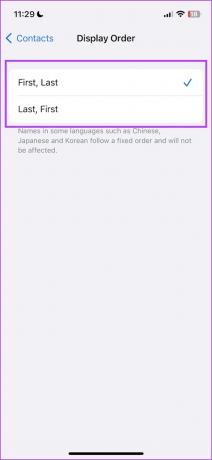

Estas son dos formas en las que puede ordenar los contactos en su iPhone o iPad. Sin embargo, si cree que ha guardado muchos contactos y accede con frecuencia solo a algunos de ellos, puede crear listas de contactos para mayor comodidad.
Cómo organizar contactos en iPhone en listas separadas
Así es como puede crear una lista de contactos y sincronizarlo con una cuenta en particular para que pueda agrupar rápidamente o acceder a un conjunto de contactos rápidamente.
Paso 1: Abra la aplicación Contactos.
Paso 2: Ya verá algunas listas existentes de contactos sincronizados con sus respectivas cuentas. Para agregar una nueva lista, toque la opción Agregar lista.


Paso 3: Seleccione la cuenta en la que desea guardar la lista.
Etapa 4: Aparecerá una nueva lista debajo de la cuenta seleccionada. Dale un nombre y luego toca Listo.


Paso 5: Ahora, toque la lista recién creada.
Paso 6: Seleccione Agregar contactos.


Paso 7: Ahora, seleccione todos los contactos que desea agregar a la lista. Todos los contactos seleccionados ahora forman parte de la lista.

Entonces, así es como puede organizar y ordenar los contactos en el iPhone. Sin embargo, muchos usuarios nos han estado preguntando si hay alguna forma de ordenar los contactos de iPhone por fecha de agregado o encontrar los contactos agregados recientemente. Desafortunadamente, no hay forma de hacerlo dentro de la aplicación Contactos, pero tenemos una solución que debería funcionar bien.
Cómo encontrar contactos agregados recientemente en iPhone usando accesos directos
Puede usar la aplicación Atajos para crear un atajo rápido que le muestre una lista de contactos agregados recientemente en su iPhone. Así es como puedes hacerlo.
Paso 1: Abra la aplicación Atajos.
Paso 2: Toque el icono + para crear un nuevo acceso directo.


Paso 3: Busque 'Contactos' en la barra de búsqueda en la parte inferior y seleccione la aplicación Contactos.
Etapa 4: A continuación, busque 'Buscar contacto' y tóquelo.


Paso 5: Para ordenar los contactos por fecha, toque la opción Ordenar.
Paso 6: En el cuadro desplegable, desplácese hacia abajo y seleccione Fecha de creación.


Paso 7: Ahora, seleccione la opción Lo último primero en el campo Pedido.
Paso 8: Encienda la palanca para Límite. Establecer el límite ayuda a mostrar los contactos agregados recientemente más rápidamente que ordenar todos los contactos por fecha.
Paso 9: A continuación, aumente o disminuya el límite. Queremos ver cinco contactos agregados recientemente, por lo que seleccionamos 5.


Paso 10: Por último, toque el ícono de reproducción en la parte inferior para ejecutar el acceso directo.
Paso 11: Verás tus 5 contactos recientes. El acceso directo se guardará, por lo que la próxima vez que desee verificar sus contactos recientes, puede abrirlo y ejecutarlo nuevamente.


Y esas fueron todas las formas de ordenar los contactos en tu iPhone y iPad. No obstante, si tienes más dudas al respecto, puedes echar un vistazo a nuestra sección de Preguntas Frecuentes.
Preguntas frecuentes sobre la clasificación de contactos en su iPhone
Puede guardar hasta 50.000 contactos en su iPhone.
Cuando abra una lista en la aplicación de contactos, encontrará una opción para tomar medidas con respecto a contactos duplicados. Puede fusionarlos o eliminarlos.
Una vez que abra un contacto, toque el botón editar y desplácese hacia abajo para encontrar la opción de eliminar.
Administre los contactos de manera efectiva clasificándolos
Esperamos que estas técnicas te hayan ayudado a ordenar los contactos en tu iPhone y iPad. Entonces, la próxima vez que abra la aplicación de contactos, puede encontrar la tarjeta de contacto deseada con facilidad. Sin embargo, todavía sentimos que la aplicación Contactos en el iPhone necesita una renovación, y podemos esperar una en la próxima versión de iOS.
Última actualización el 28 de marzo de 2023
El artículo anterior puede contener enlaces de afiliados que ayudan a respaldar a Guiding Tech. Sin embargo, no afecta nuestra integridad editorial. El contenido sigue siendo imparcial y auténtico.
Escrito por
Supreeth Koundinya
Supreeth es un fanático de la tecnología y se ha divertido con ella desde que era un niño. Actualmente hace lo que más le gusta: escribir sobre tecnología en Guiding Tech. Es un ex ingeniero mecánico y ha trabajado en la industria de vehículos eléctricos durante dos años.



